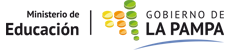Registro de designaciones para Educación Inicial, Primaria y Secundaria
El Ministerio de Educación, a través de su Sitio Web, ofrece una herramienta más para facilitar la comunicación entre docentes e instituciones. En este caso, la publicación de las vacantes que se originan en cada uno de los Centros de Designaciones o Escuelas Cabeceras de los niveles Inicial, Primario y Secundario
El presente instructivo está dirigido a los secretarios o responsables de la carga de las vacantes de cada uno de dichos Centros o Escuelas
1. Introducción
Antes de comenzar sugerimos:
- Utilizar el navegador Google Chrome.
- Tener a disposición el archivo en formato pdf donde figuran las vacantes. Recordar que el nombre del archivo debe estar compuesto de la siguiente manera:
- cdip-sr-20150000-0900-tipo o cdss-vi-20150000-1800-tipo
Donde:- “cdip” o “cdss” determina el tipo de centro de designación (inicial y primaria o secundaria y superior).
- Guión Medio –
- Dos letras que designan la localidad.
- Guión Medio –
- Fecha: 4 dígitos año, 2 dígitos mes, 2 digitos día.
- Guión Medio –
- Hora: 2 dígitos hora, 2 dígitos minutos.
- Guión Medio –
- Tipo: aclarar que tipo de designación es (IntySup - Comunes - Funcionales).
- cdip-sr-20150000-0900-tipo o cdss-vi-20150000-1800-tipo
Es muy importante respetar este nombre de archivo ya que si surge algún error en la carga de las vacantes, los encargados del sistema podrán localizarlo para corregirlo.
Descarga de archivos:
2. Loguearse en sistema
Una vez que la persona recibió el usuario y contraseña, podrá acceder al sistema con los mismos. Para ello ingresar a la siguiente URL: www.lapampa.edu.ar
Al acceder, se visualizará la siguiente pantalla:
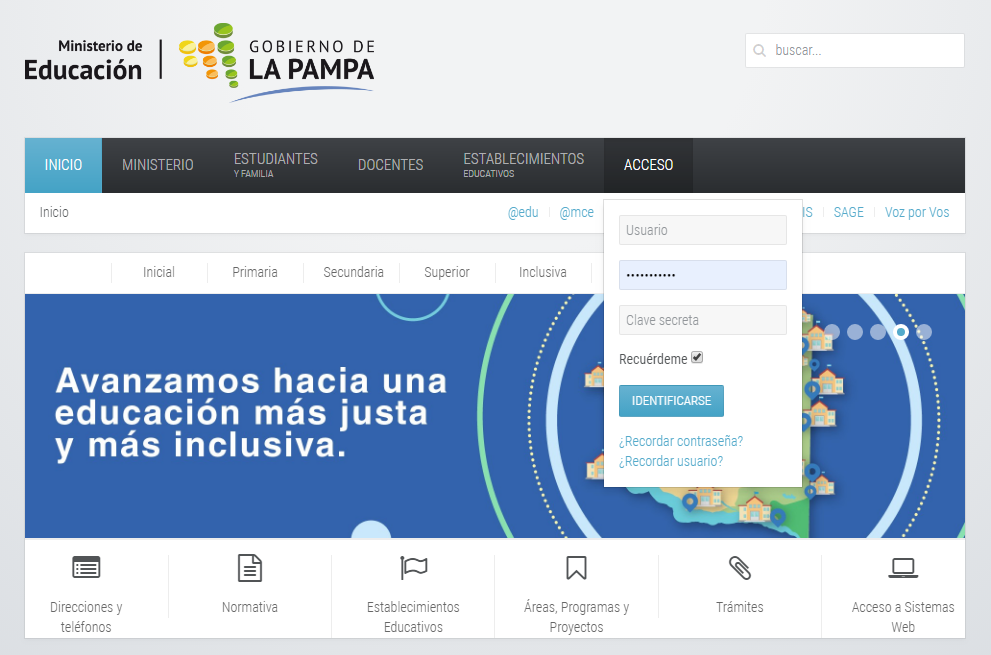
Para loguearse en el sistema, deberá hacer clic en "ACCESO", ingresando usuario y contraseña. Luego dirigirse al menú DOCENTES, submenú DESIGNACIONES.
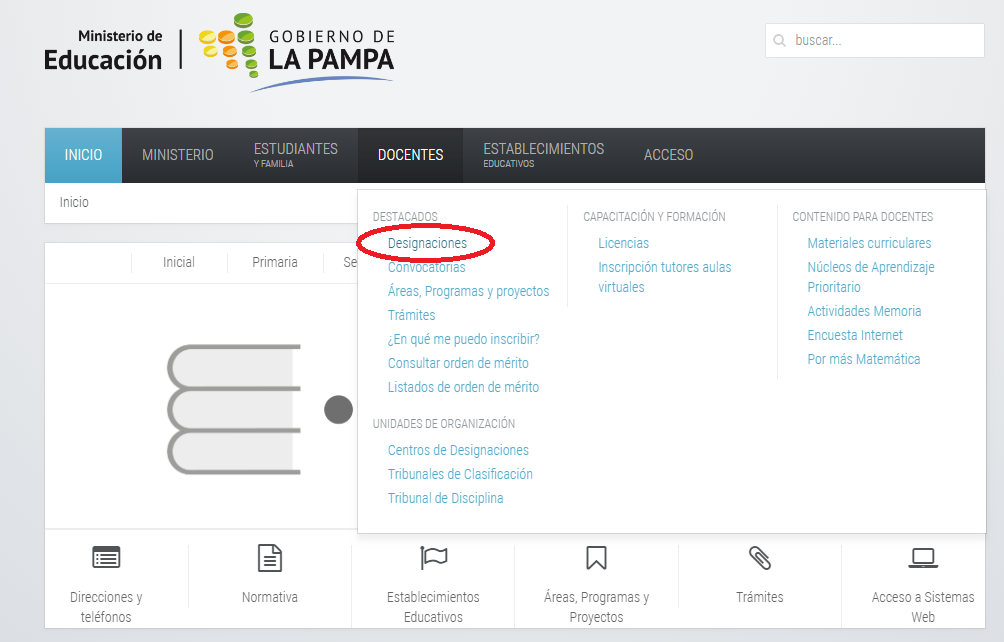
Aquí aparecen los niveles educativos y dentro de ellos los distintos Centros de Designaciones que ofrecen vacantes vía web. Haga clic en el Nivel que le corresponda.
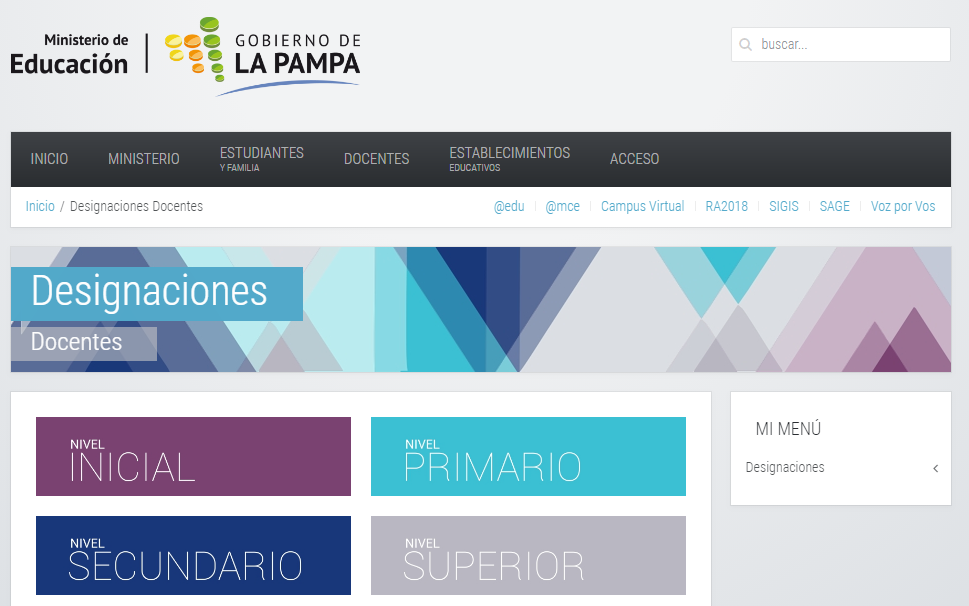
3. Registrar una nueva designación
En el menú de la derecha, hacer clic en Designaciones. Aparecerán las siguientes opciones:
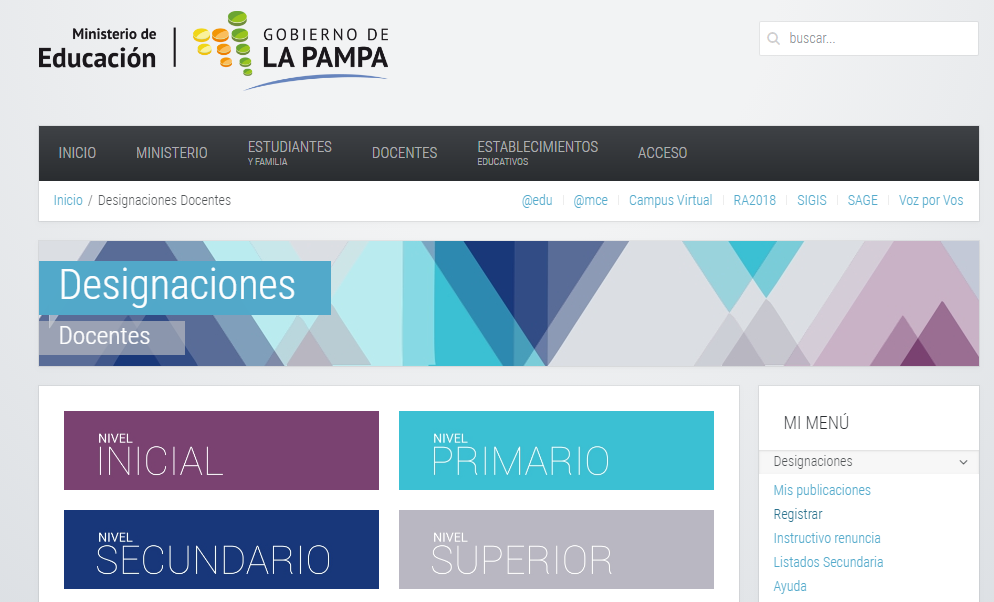
Cliqueando en Mis publicaciones, veremos todo lo que tenemos cargado hasta el momento. Podemos además agregar un nuevo ítem o bien editar alguno ya ingresado.
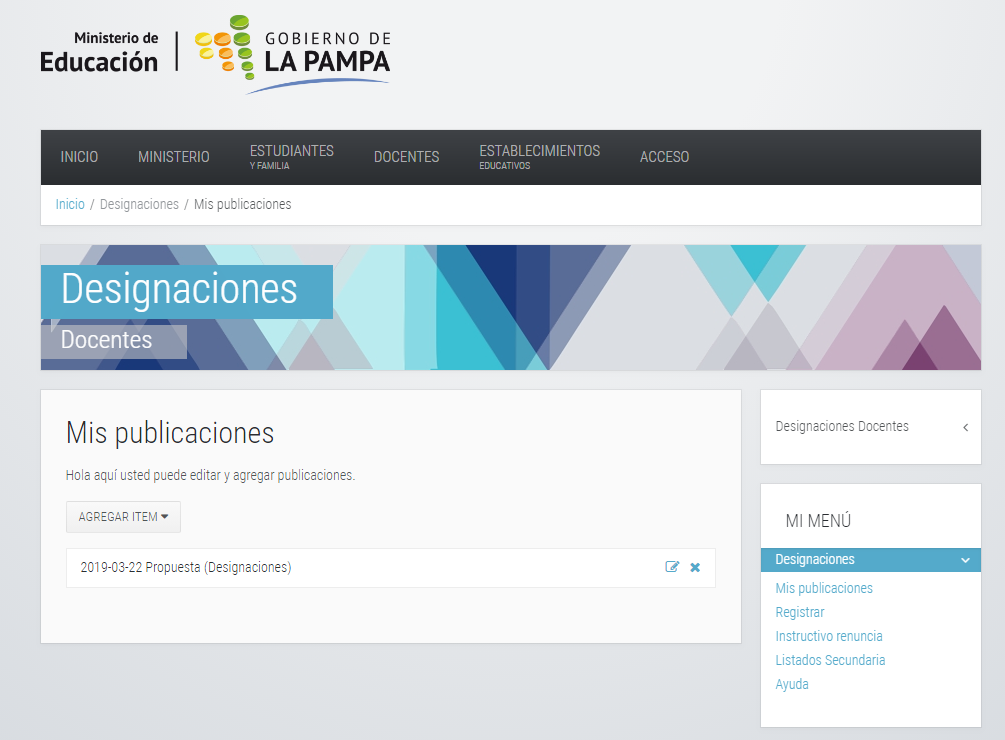
Si hacemos clic en Registrar, tenemos la opción de crear un nuevo artículo. Se visualizará la siguiente pantalla:
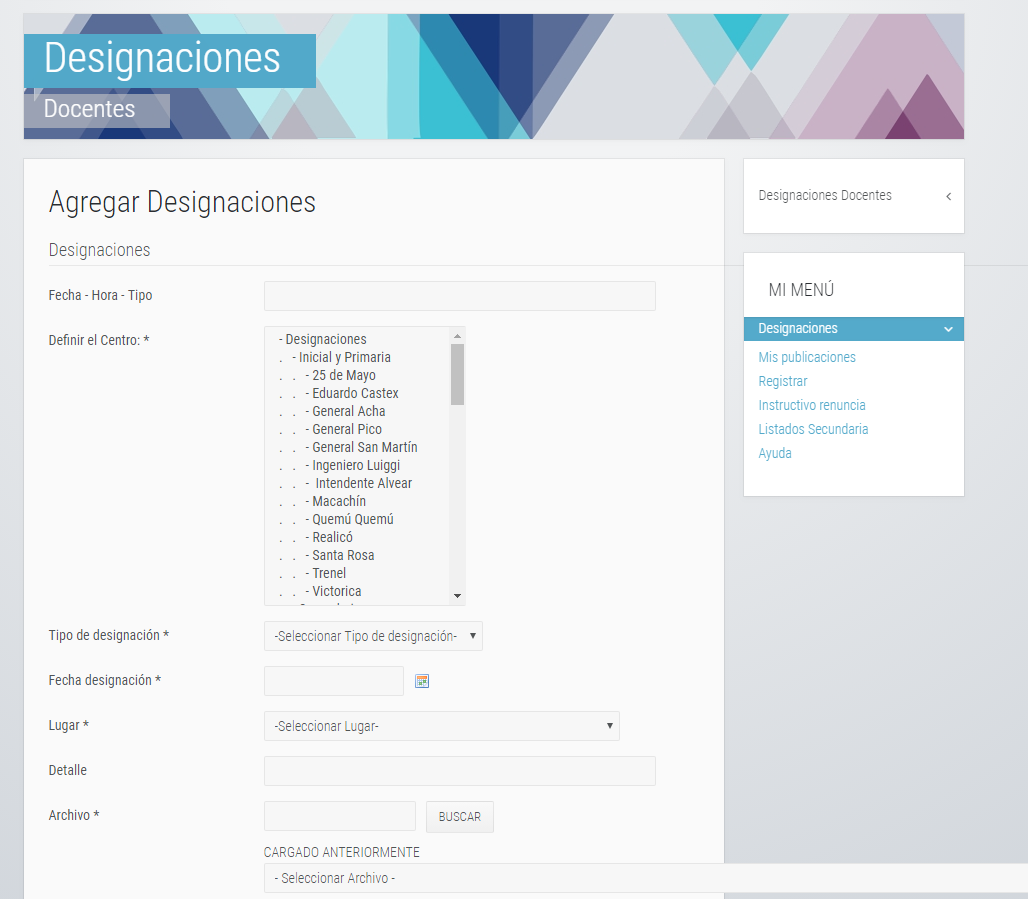
En Fecha – Hora – Tipo debemos colocar un nombre significativo para el ítem, en este caso lo vamos a definir de la siguiente manera:
Día – Hora – Tipo de vacante
Ej: Jueves 7 de Mayo – 18:00 hs – Interinatos y Suplencias
En Definir el Centro, tenemos que seleccionar el Centro de Designaciones que está cargando la vacante.
En Tipo de designación, elegimos la que necesitamos en base a las que están disponibles (sólo se puede elegir una opción)
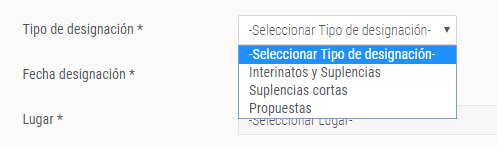
En Fecha designación, debemos seleccionar Fecha y Hora en que se llevará a cabo la misma.
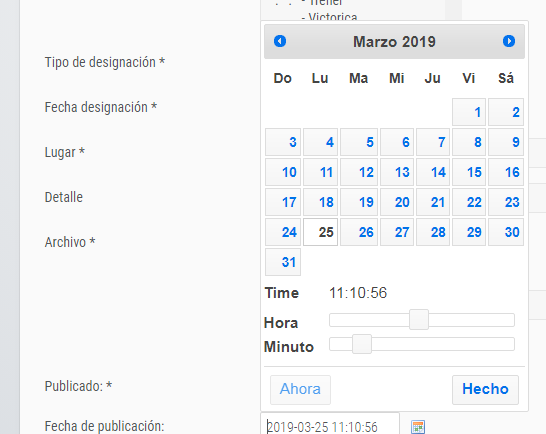
Luego Enter o clic en Hecho.
Ahora seguimos con Lugar, se debe seleccionar una de las opciones que aparecen:
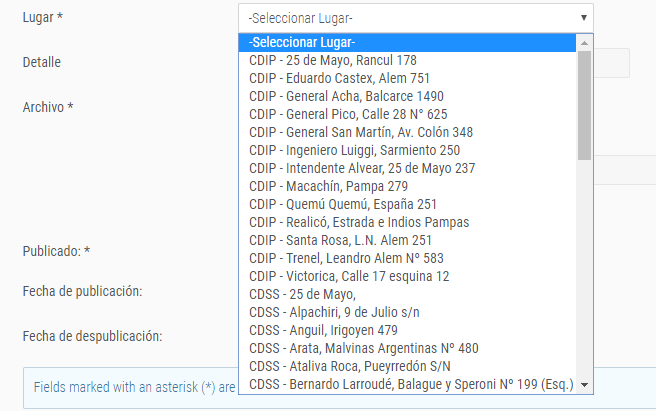
Debemos ahora subir el archivo pdf que previamente generamos.
Para subir el archivo de la planilla (debe ser en formato pdf) hacer clic en Buscar. Aparecerá una ventana donde se buscará el archivo de acuerdo a la ubicación (carpeta) donde esté guardado. Clic en Abrir
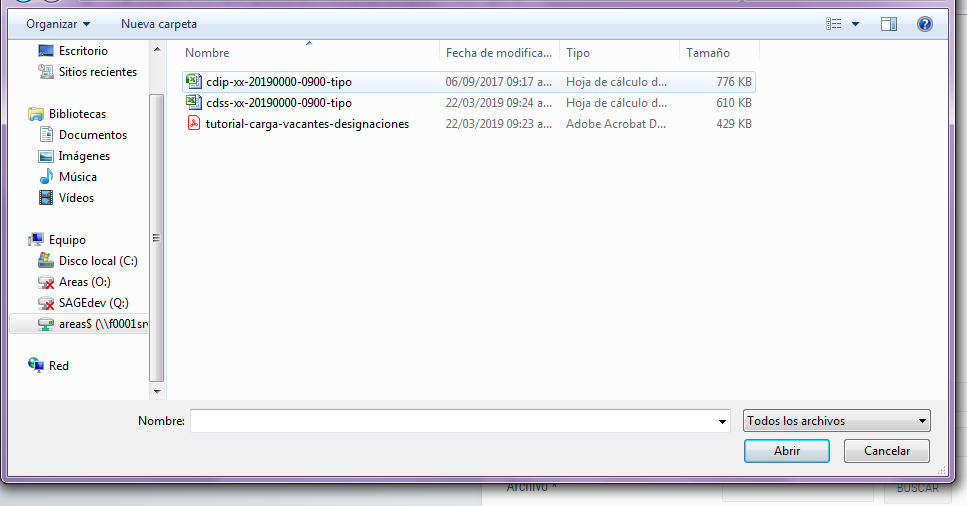
Nos quedan sólo tres campos para terminar de cargar las vacantes.
Publicado: hay dos opciones, aconsejamos hacer clic en SI, si es que previamente colocamos bien la fecha y hora de publicación.
Si elegimos NO, debemos entrar luego a editar el ítem porque sino no se verá en el sitio web.
Fecha de publicación, queda registro automáticamente de la fecha y hora en la que creamos el ítem.
Fecha de despublicación: podemos colocar la fecha del día siguiente si es que se desea que el ítem no se siga viendo. Automáticamente se despublicará en la fecha y hora que hayamos seleccionado.
Para finalizar, clic en Enviar Ítem.
4. Editar una publicación ya generada
Cliqueando en Mis publicaciones, veremos todo lo que tenemos cargado hasta el momento. Podemos además agregar un nuevo ítem o bien editar alguno ya ingresado.
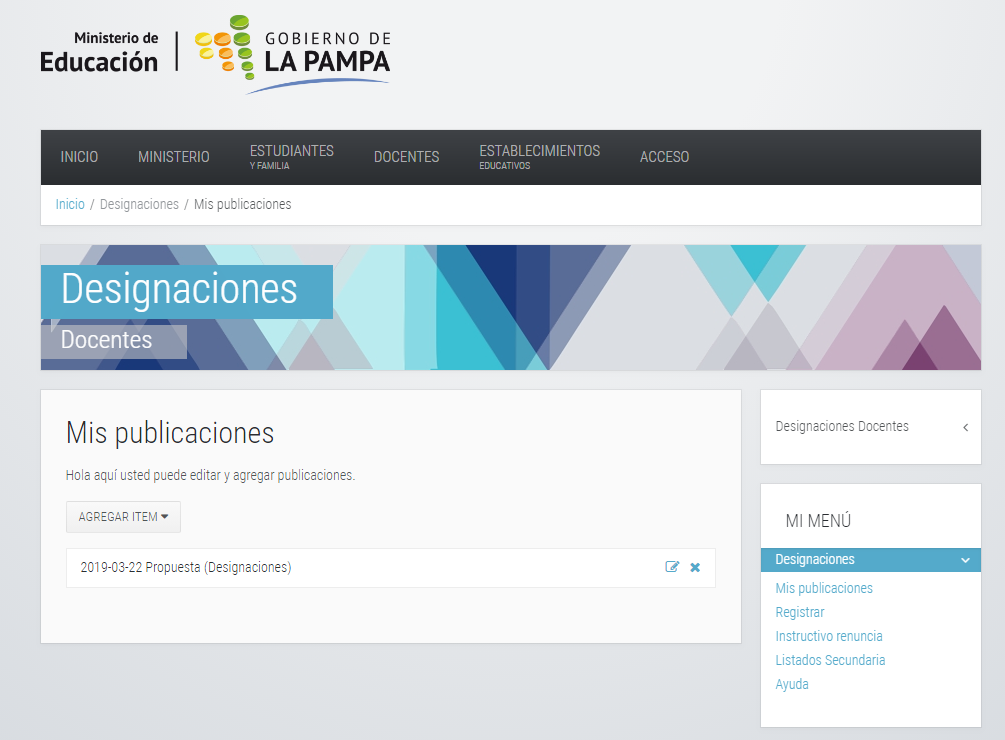

Para editar un ítem, simplemente hacemos clic en el ícono que se encuentra a la izquierda de la cruz.


De esta forma se van a desplegar todos los campos que ya cargamos previamente, con la opción de ser modificados. Si por algún motivo luego de hacer los cambios correspondientes y hacer clin en Enviar ítem aparece un error, tener en cuenta que debe elegir nuevamente la Fecha designación.